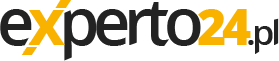Pasek szybkiego uruchamiania bywa często niezastąpiony. Jego włączenie w systemie Windows 7 nie stanowi problemu Aby dodać pasek szybkiego uruchamiania:
Pasek szybkiego uruchamiania i konfiguracja menu Start w Windows 7
Pasek szybkiego uruchamiania w Windows 7 domyślnie został wyłączony na rzecz możliwości przypinania elementów do menu Start. Bynajmniej nie znaczy to jednak, że został on całkowicie usunięty. Jeśli potrzebujesz paska szybkiego uruchamiania, nic nie stoi na przeszkodzie, aby go dodać obok menu Start i zyskać dodatkowe miejsce na skróty.
- Kliknij prawym przyciskiem myszy pasek zadań i wybierz Paski narzędzi/Nowy pasek narzędzi.
- W pole folder wklej ścieżkę %userprofile%\AppData\Roaming\Microsoft\Internet Explorer\Quick Launch.
- Teraz konieczne będzie jeszcze dostosowywanie wyglądu i zmiana położenia dodanego paska. W tym celu kliknij prawym przyciskiem myszy pasek zadań i wybierz z menu pozycję Zablokuj pasek zadań.
- Za pomocą kursora przesuń pasek szybkiego uruchamiania maksymalnie w lewo.
- Kliknij puste miejsce paska szybkiego uruchamiania (niewielki obszar po jego prawej lub lewej stronie) i odznacz opcje Pokaż tekst oraz Pokaż tytuł, a następnie ponownie otwórz menu i wybierz Widok/Małe ikony.
- Zablokuj pasek zadań.
Menu Start w systemie Windows 7 może dopasować do własnych potrzeb. Jak się okazuje w, systemie Windows 7 udostępniono wiele ustawień związanych z wyglądem menu Start.
Aby z nich korzystać i dostosować menu Start do własnych potrzeb:
- Kliknij prawym przyciskiem myszy pasek zadań i z menu wybierz Właściwości.
- W oknie Właściwości paska zadań i menu Start kliknij Menu Start.
- Kliknij przycisk Dostosuj.
- Dostosuj wygląd i zachowanie łączy w menu Start, wybierając odpowiednie dla Ciebie ustawienia.
- Kliknij przycisk OK, a następnie zamknij okno Właściwości paska zadań i menu Start.
Zobacz także:
Tagi: windows 7